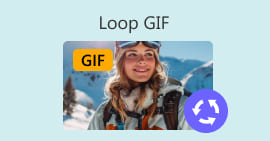Umfassende Anleitung zum Konvertieren von Videos in GIF mit den besten Tools
Haben Sie es satt, endlos durch Social-Media-Feeds zu scrollen und die gleichen alten statischen Bilder zu sehen? Warum hauchen Sie Ihrer Online-Präsenz nicht mit GIFs Leben ein? Diese kurzen, sich wiederholenden Animationen sind in den letzten Jahren immer beliebter geworden, und es ist leicht zu verstehen, warum. Sie sind nicht nur aufmerksamkeitsstark, sondern können auch komplexe Emotionen oder Konzepte auf eine Weise vermitteln, die ein Standbild einfach nicht kann.
Die gute Nachricht ist, dass Sie kein professioneller Animator sein müssen, um Ihre eigenen GIFs zu erstellen. In diesem Beitrag zeigen wir Ihnen, wie es geht Video in GIF umwandeln, sodass Sie noch heute damit beginnen können, Ihre eigenen benutzerdefinierten Animationen mit der Welt zu teilen, Ihre Online-Präsenz zu erhöhen und die Aufmerksamkeit Ihres Publikums mit auffälligen Animationen zu erregen!

Teil 1. Video auf dem Computer in GIF konvertieren
Das Umwandeln von Videos in GIFs ist eine unterhaltsame und kreative Möglichkeit, vorhandene Inhalte wiederzuverwenden. Wenn Sie ein Video haben, das Sie lieben, aber nicht unbedingt vollständig teilen möchten, können Sie es ganz einfach in ein GIF umwandeln und einen bestimmten Moment oder eine bestimmte Szene hervorheben. So können Sie Ihren alten Inhalten neues Leben einhauchen und Ihre Online-Präsenz frisch und spannend halten. Daher zeigen die folgenden Programme, wie Sie aus einem Video ein GIF erstellen.
1. Video Converter Ultimate (Offline-Weg)
FVC Video Converter Ultimate ist eine vielseitige Desktop-App, mit der Sie Videos in verschiedene Formate konvertieren können, einschließlich GIFs. Mit dem integrierten GIF-Maker können Sie Ihre Lieblingsvideos ganz einfach in gemeinsam nutzbare GIFs umwandeln, die sich perfekt für soziale Medien, Messaging-Apps und mehr eignen.
Die GIF-Maker-Funktion in FVC Video Converter Ultimate bietet eine Reihe von Anpassungsoptionen, einschließlich der Möglichkeit, die Start- und Endzeit des Videos auszuwählen, die Bildrate und Größe des GIF anzupassen und die Anzahl der Schleifen auszuwählen. Darüber hinaus können Sie Ihren GIFs Text- oder Bildwasserzeichen zu Personalisierungs- oder Brandingzwecken hinzufügen. Um diesen GIF-Maker aus dem Video zu verwenden, können Sie die folgenden Schritte ausführen:
Schritt 1. Holen Sie sich das Programm und installieren Sie es
Zuerst müssen Sie das Programm auf Ihrem Computer installiert haben. Kreuzen Sie dazu eines der an Free Download Schaltflächen unten. Fahren Sie dann mit der Installation des Programms fort, indem Sie dem Setup-Assistenten folgen. Starten Sie anschließend das Programm.
Free DownloadFür Windows 7 oder höherSicherer Download
Free DownloadFür MacOS 10.7 oder höherSicherer Download
Schritt 2. Greifen Sie auf den GIF-Ersteller zu
Nachdem das Programm gestartet und aufgerufen wurde, können Sie nun mit dem Prozess beginnen, indem Sie auf den GIF Maker des Programms zugreifen. Gehen Sie zum Werkzeugkasten Registerkarte und suchen Sie nach der GIF-Ersteller. Dann sehen Sie auf der nächsten Oberfläche den Upload-Bereich.

Schritt 3. Laden Sie ein Video
Kreuzen Sie diesmal an Video zu GIF Schaltfläche und wählen Sie das Video aus, das Sie in GIF konvertieren möchten. Damit können Sie vom lokalen Laufwerk Ihres Computers auswählen. Nachdem Sie Ihr Zielvideo ausgewählt haben, können Sie das Video jetzt bearbeiten und initialisieren, wie Sie aus einem Video ein GIF erstellen.

Schritt 4. Erstellen Sie ein GIF aus einem Video
Sobald Sie Zugriff auf den GIF Maker haben, können Sie das hochgeladene Video schneiden, die Ausgabegröße bearbeiten, die Bildrate anpassen oder es bearbeiten. Außerdem können Sie die Loop-Animation aktivieren oder nicht. Kreuzen Sie abschließend an GIF erstellen Taste, wenn Sie mit der Ausgabe zufrieden sind.

Vorteile
- Fortschrittliche Videoverarbeitungsalgorithmen zum Erstellen hochwertiger GIFs.
- Passen Sie Bildrate, Größe und Qualität von GIFs an.
- Benutzerfreundliches Bedienfeld.
Nachteile
- Die Konvertierung kann abhängig von der Hardware des Computers langsam sein.
2. GIMP
GIMP (GNU Image Manipulation Program) ist eine robuste und vielseitige Open-Source-Bildbearbeitungssoftware, die Benutzern eine breite Palette von Werkzeugen und Funktionen zum Erstellen und Bearbeiten von Bildern bietet. Eines der Hauptmerkmale von GIMP ist die Fähigkeit, animierte GIFs zu erstellen. Mit diesem Video-to-GIF-Maker können Sie ganz einfach animierte GIFs erstellen, indem Sie mehrere Bilder oder Frames zu einer einzigen Animation kombinieren. Sie können Bilder in GIMP importieren, Ebenen hinzufügen und die Animationsfunktionen verwenden, um eine reibungslose und nahtlose Animation zu erstellen. Sie können Ihren GIFs auch Text, Formen und andere Elemente hinzufügen, um sie interessanter und ansprechender zu gestalten. Um GIF aus einem Video zu erstellen, sehen Sie sich die Schritte unten an.

Schritt 1. Öffnen Sie GIMP und importieren Sie Ihre Videodatei, indem Sie zu gehen Datei > Öffnen und wählen Sie die Videodatei aus, die Sie verwenden möchten.
Schritt 2. Sobald Sie das Video importiert haben, werden Sie von GIMP aufgefordert, die Bildrate auszuwählen. Wählen Sie die gewünschte Bildrate für Ihr GIF aus und klicken Sie dann auf Importieren. Sie sollten die Frames des Videos als separate Ebenen im Bedienfeld „Ebenen“ sehen. Sie können alle Frames entfernen, die Sie nicht in Ihrem GIF haben möchten, indem Sie mit der rechten Maustaste darauf klicken und auswählen Ebene löschen.
Schritt 3. Klicken Sie mit der rechten Maustaste auf die erste Ebene und wählen Sie aus Ebene duplizieren aus dem Menü.Wählen Sie die Kopie und gehen Sie zu Filter > Animation > Mischung. Stellen Sie die Deckkraft der Ebene auf 50% und den Mischmodus auf ein Zusatz.
Schritt 4. Gehe zu Datei > Exportieren als und wählen Sie das GIF-Dateiformat, um das GIF zu exportieren. Benennen Sie Ihre Datei und wählen Sie den Ordner aus, in dem Sie sie speichern möchten. Achten Sie darauf, zu wählen Als Animation, und die gewünschte Frame-Verzögerung im Exportdialog. Sie können auch auswählen, wie oft Ihre Animation wiederholt werden soll oder ob sie für immer wiederholt werden soll.
Vorteile
- Video to GIF in GIMP ist kostenlos und Open Source.
- Verfügbar auf mehreren Plattformen.
- Leistungsstarke Bildbearbeitungswerkzeuge.
Nachteile
- Steile Lernkurve.
- Mangelnde Integration mit anderer Software.
3. Kostenloser Online-Videokonverter
Wenn Sie Ihre Lieblingsvideos sofort in GIFs konvertieren möchten, können Sie sich dafür entscheiden Free Video Converter Online von FVK. Sie können damit viele Videodateiformate hochladen und sie in Formate konvertieren, einschließlich GIF. Wenn Sie also online nach einem Video-zu-GIF-Konverter suchen, sollten Sie die Verwendung dieses Tools in Betracht ziehen. Darüber hinaus ist der Vorgang einfach und nimmt nicht so viel Zeit in Anspruch. Sie müssen lediglich Dateien hochladen; Die Konvertierung ist nur einen Klick entfernt. Hier sind nun die Schritte, wie Sie ein Video kostenlos online in ein GIF umwandeln können.

Schritt 1. Starten Sie einen Browser auf Ihrem Computer und navigieren Sie zur offiziellen Website des Programms. Auf der Hauptseite sehen Sie bereits den Upload-Button.
Schritt 2. Jetzt drücken Sie die Dateien zum Hochladen hinzufügen und Sie werden aufgefordert, den Launcher herunterzuladen, um das Hochladen zu ermöglichen. Installieren Sie es und Sie können loslegen.
Schritt 3. Fügen Sie danach Ihr ausgewähltes Video von Ihrem Computer hinzu. Wählen Sie dann ein Format aus, indem Sie GIF als Ausgabevideoformat festlegen.
Schritt 4. Sie können das Zahnradsymbol neben Ihrem Video-Thumbnail markieren, um einige Ausgabeeinstellungen anzupassen. Schließlich drücken Sie die Konvertieren Schaltfläche, um das Video in GIF umzuwandeln.
Vorteile
- Konvertieren Sie Dateien ohne Qualitätsverlust.
- Unterstützt viele Dateiformate.
Nachteile
- Abhängigkeit von der Internetverbindung.
Ezgif ist ein kostenloses Online-Tool, mit dem Sie zuschneiden, die Größe ändern, Text oder Effekte hinzufügen und zwischen verschiedenen Bild- und Videoformaten konvertieren können. Es hat auch ein Tool zum Erstellen von GIFs, mit dem Benutzer animierte GIFs aus Videodateien oder Bildsequenzen erstellen können. Insgesamt ist Ezgif ein nützliches Tool für die grundlegende Bild- und GIF-Bearbeitung, und sein GIF-Maker-Tool macht es einfach, animierte GIFs zu erstellen. Aber es ist möglicherweise nicht gut für kompliziertere Bearbeitungsaufgaben, und die Tatsache, dass es Einschränkungen bei der Dateigröße und -steuerung gibt, könnte einige Benutzer stören. Erfahren Sie anhand der folgenden Schritte, wie Sie mit diesem Programm ein GIF mit einem Video erstellen.
4. EZGIF
Ezgif ist ein kostenloses Online-Tool, mit dem Sie zuschneiden, die Größe ändern, Text oder Effekte hinzufügen und zwischen verschiedenen Bild- und Videoformaten konvertieren können. Es hat auch ein Tool zum Erstellen von GIFs, mit dem Benutzer animierte GIFs aus Videodateien oder Bildsequenzen erstellen können. Insgesamt ist Ezgif ein nützliches Tool für die grundlegende Bild- und GIF-Bearbeitung, und sein GIF-Maker-Tool macht es einfach, animierte GIFs zu erstellen. Aber es ist möglicherweise nicht gut für kompliziertere Bearbeitungsaufgaben, und die Tatsache, dass es Einschränkungen bei der Dateigröße und -steuerung gibt, könnte einige Benutzer stören. Erfahren Sie anhand der folgenden Schritte, wie Sie mit diesem Programm ein GIF mit einem Video erstellen.

Schritt 1. Gehen Sie zur EZGIF-Site. Wählen Sie dann aus den Optionen von EZGIF die aus Video zu GIF.
Schritt 2. Klicken Datei wählen um die Videodatei hochzuladen, die Sie in ein GIF umwandeln möchten. Sie können auch die URL des Videos eingeben.
Schritt 3. Nachdem Sie das Video hochgeladen haben, können Sie mit den Schiebereglern auswählen, wo das GIF beginnt und endet. Sie können auch die Optionen verwenden, um Text hinzuzufügen, Filter hinzuzufügen oder die Größe des GIFs zu ändern.
Schritt 4. Drücke den In GIF umwandeln Taste, wenn Sie mit Ihren Einstellungen zufrieden sind. Nachdem die Konvertierung abgeschlossen ist, können Sie auf klicken Herunterladen Schaltfläche, um Ihr GIF zu speichern.
Vorteile
- Es bietet eine Reihe von Funktionen und a GIF-Editor.
- Erstellen Sie GIFs aus Bildsequenzen.
- Völlig kostenlos zu verwenden.
Nachteile
- Die Website zeigt Werbung an.
- Eingeschränkte Bearbeitungsfunktionen.
Teil 2. Video auf Android und iPhone in GIF konvertieren
Die mobile GIPHY-App ist ein leistungsstarkes Tool zum Erstellen und Teilen von animierten GIFs unterwegs. Mit der App können Sie ganz einfach Ihre Videos drehen und Fotos in GIFs die in sozialen Medien, Messaging-Apps und mehr verwendet werden können. Die App bietet auch Zugriff auf eine riesige Bibliothek vorgefertigter GIFs, die sofort durchsucht und geteilt werden können. Egal, ob Sie nach einem Reaktions-GIF, einem lustigen Meme oder einem niedlichen Tierclip suchen, auf GIPHY werden Sie sicher fündig. Befolgen Sie die Anweisungen zum Konvertieren von Videos in GIF auf Android- und iOS-Geräten.

Schritt 1. Holen Sie sich die GIPHY-App aus dem App Store (iOS) oder Google Play Store und installieren Sie sie auf Ihrem Telefon (Android). Um ein neues GIF zu erstellen, öffnen Sie die App und tippen Sie auf das Kamerasymbol.
Schritt 2. Wählen Sie das Video oder die Fotos aus, die Sie verwenden möchten, um ein GIF zu erstellen.
Schritt 3. Verwenden Sie den Editor, um Teile Ihres Videos auszuschneiden, Filter hinzuzufügen, die Geschwindigkeit zu ändern oder die Optionen für die Schleife zu ändern.
Schritt 4. Tippen Sie auf die Schaltfläche mit der Aufschrift GIF erstellen um Ihr GIF zu erstellen. Sobald Ihr GIF erstellt ist, können Sie es in Ihrer Kamerarolle speichern oder direkt an soziale Medien oder Messaging-Apps senden.
Vorteile
- Kostenlos zu benutzen.
- Plattformübergreifende Kompatibilität.
- Riesige Bibliothek mit vorgefertigten GIFs.
Nachteile
- Kopierschutz Probleme.
- Begrenzte Videolänge.
Teil 3. Häufig gestellte Fragen zum Konvertieren von Videos in GIF
Wie teile ich mein GIF, nachdem ich es erstellt habe?
Sobald Sie Ihr GIF erstellt haben, können Sie es in sozialen Medien, Messaging-Apps oder anderen Plattformen teilen, indem Sie es direkt hochladen oder einen Link zur Datei verwenden. Viele GIF-Erstellungstools bieten auch integrierte Optionen zum Teilen, um es einfach zu machen, Ihr GIF mit anderen zu teilen.
Welche Einschränkungen gibt es beim Erstellen eines GIF aus einem Video?
Das Erstellen eines GIFs aus einem Video kann zu Qualitätsverlusten führen, da GIFs normalerweise eine niedrigere Auflösung und eine begrenzte Farbpalette haben. Darüber hinaus kann es je nach verwendetem Tool Einschränkungen hinsichtlich der Länge und Größe des resultierenden GIF geben.
Was ist die ideale Länge für ein aus einem Video erstelltes GIF?
Die ideale Länge für ein aus einem Video erstelltes GIF hängt von der beabsichtigten Verwendung und der Plattform ab, auf der es geteilt wird. Für Social-Media-Plattformen liegt die empfohlene Länge normalerweise zwischen 3-6 Sekunden.
Fazit
Mit der Vielfalt an Online-Konvertern, Softwareanwendungen und mobilen Apps, die zum Erstellen von GIFs aus Videos verfügbar sind, war es noch nie so einfach, unterhaltsame, animierte Inhalte mit Freunden und Followern zu teilen. Für einige Anregungen zu Erstellen Sie GIFs aus einem Video Bei der Qualität ist es wichtig, ein Video mit guter Beleuchtung, minimalen Kameraverwacklungen und einer Länge zu wählen, die für die beabsichtigte Plattform geeignet ist.



 Video Converter Ultimate
Video Converter Ultimate Bildschirm recorder
Bildschirm recorder